My only love

L'originale di questo tutorial lo trovi qui

Ringrazio Fibi per avermi permesso di tradurre questo tutorial
Tutorial tradotto con la versione 10.4.0 di PhotoFiltre Studio
Materiale qui
Filtri usati qui: Medhi (da mettere nella cartella Plugins 8BF) - RCS Filter Pak 1.0 (da importare dentro il filtro Unlimited)
Puoi trovare informazioni utili sull'installazione dei filtri qui

|
Porta con te la freccia per tenere il segno al tuo lavoro |
Preparazione
Metti la maschera "gwyn_Maschera19.1_small" nella cartella Masks di PFS (C:\Programmi\PhotoFiltre Studio X\Masks).
Apri il font "heartfont" al di fuori di PhotoFiltre e riducilo ad icona.
1. Apri un nuovo documento di colore bianco di 700 x 525 px.
2. Metti il colore RVB 31 / 4 / 6 in primo piano.
3. Metti il colore RVB 216 / 24 / 33 in secondo piano e aggiungi questo colore ai colori personalizzati una sola volta.
4. Filtro/Filtre 8BF/Medhi/Wavy lab 1.1:
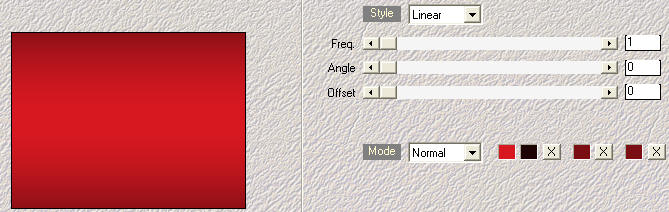
5. Filtro/Effetti artistici/Pittura ad olio: Livello 1.
6. Filtro/Effetti artistici/Spatola: Livello 1.
7. Filtro/Filtro 8BF/Unlimited 2/RCS Filter Pak 1.0/RCS Digi-Lens-Wedges: 250.
8. Ripeti altre due volte questo filtro con gli stessi parametri.
9. Livello/Nuovo/Vuoto:

10. Attiva lo strumento barattolo.
Clic tasto sinistro del mouse su questo nuovo livello per riempirlo con il colore di primo piano.
11. Filtro/Photomasque e scegli la maschera "gwyn_Maschera19.1_small":
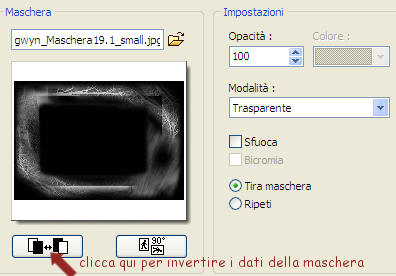
12. Apri il tube della coppia "man-woman". Modifica/Copia e incolla.
Clic tasto destro del mouse sulla vignetta di questo livello e scegli impostazioni manuali: x = 58 e y = 120.
13. Livello/Effetto bordo/Contorno progressivo: raggio 10 px.
14. Apri il tube della donna "204-fibi". Modifica/Copia e incolla.
Seleziona la firma:
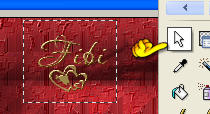
Modifica/Taglia.
Clic tasto destro del mouse sulla vignetta di questo livello e scegli impostazioni manuali: x = 310 e y = 56.
15. Apri il tube del cuore "coeur". Modifica/Copia e incolla.
Clic tasto destro del mouse sulla vignetta di questo livello e scegli impostazioni manuali: x = 15 e y = 15.
16. Livello/Duplica.
Clic tasto destro del mouse sulla vignetta di questo livello e scegli impostazioni manuali: x = 635 e y = 15.
17. Livello/Duplica.
Clic tasto destro del mouse sulla vignetta di questo livello e scegli impostazioni manuali: x = 15 e y = 472.
18. Livello/Nuovo/Testo:
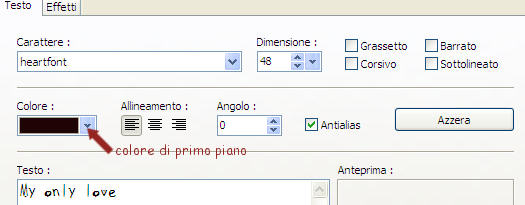
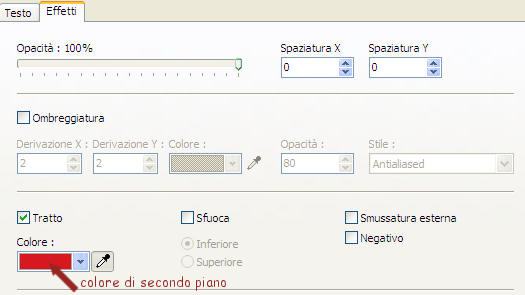
Scrivi il tuo testo.
19. Clic tasto destro del mouse sulla vignetta del testo e scegli Converti testo in livello immagine.
Livello/Impostazioni manuali: x = 224 e y = 34.
20. Filtro/Messa a fuoco/Messa a fuoco.
21. Filtro/Rilievo/Diminuisci rilievo.
22. Doppio clic sulla vignetta:
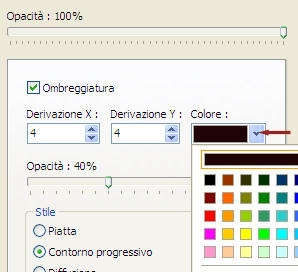
23. Livello/Unisci tutti i livelli.
24. Immagine/Contorno esterno: largezza 1 e colore quello di primo piano.
25. Immagine/Contorno esterno: largezza 2 e colore quello di secondo piano.
26. Immagine/Contorno esterno: largezza 1 e colore quello di primo piano.
27. Immagine/Contorno esterno: largezza 3 e colore quello di secondo piano.
28. Immagine/Contorno esterno: largezza 1 e colore quello di primo piano.
29. Immagine/Dimensione immagine: larghezza 700 e mantieni proporzioni.
30. Aggiungi la tua firma
31. Livello/Unisci tutti i livelli.
File/Salva con nome in formato jpeg: compressione 100 e standard.
Tutorial tradotto da Byllina il 29 luglio 2011
e registrato su TWI

Tradotti Fibi
Home |